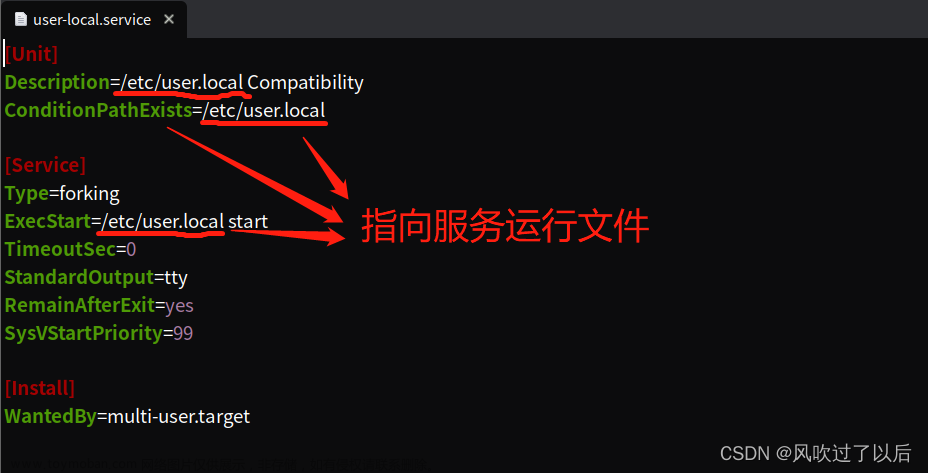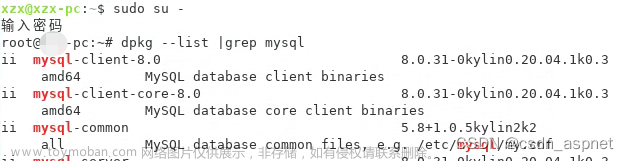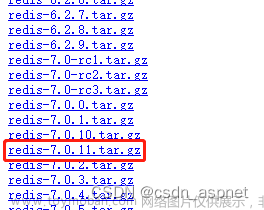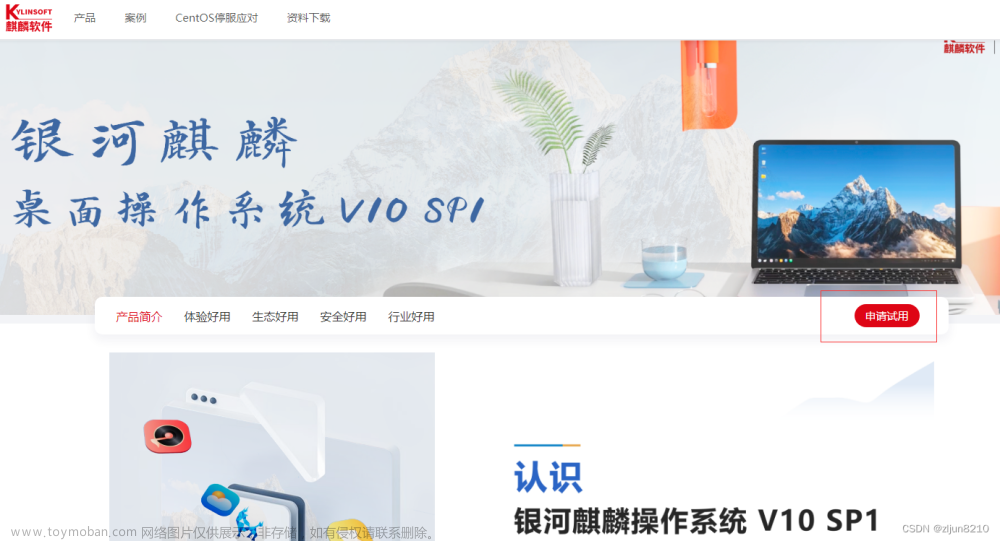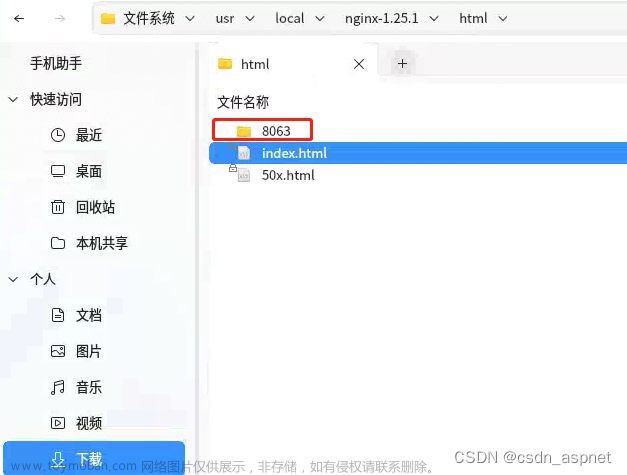TEST - Life, the Universe, and Everything
题面翻译
从输入读取数字并输出,每行一个,直到读到 42 42 42 停止。
题目描述
Your program is to use the brute-force approach in order to find the Answer to Life, the Universe, and Everything. More precisely… rewrite small numbers from input to output. Stop processing input after reading in the number 42. All numbers at input are integers of one or two digits.
输入格式
输出格式
样例 #1
样例输入 #1
1
2
88
42
99
样例输出 #1
1
2
88
提示
Information
In case of any problems with your code, you can take a look in the forum, you’ll find the answer, only for this problem, in various languages.
注意
题目很简单,但是要绑定SPOJ,不然UKE
注册SPOJ的方法
我应该如何注册 SPOJ?
这篇文章将会带你解决 SPOJ 注册时,报错 wrong or unfilled captcha 的问题,同时它也是一个 SPOJ 注册的小教程。如果你觉得它为你带来了帮助,请将它分享给他人。
注册流程
-
在你的浏览器中安装插件 Gooreplacer。
对于 Google Chrome 用户:请在插件的 release 页安装。您应该点击 页面最底部的 Assets 展开,然后下载
chrome_gooreplacer_1574507740.zip,将其解压。下载完成后,在 chrome://extensions/ 处,勾选顶部的「开发者模式」,选择「加载已解压的拓展程序」,选择解压好的文件夹加载拓展程序。对于 Microsoft Edge 用户:插件获取方式同 Google,下载完成后,在 edge://extensions/ 中点击最左上角三道杠图标,在弹出侧边栏底部中打开「开发人员模式」,再在主界面新出现的三个图标中点击最左边那一个(鼠标悬浮时显示「加载解压缩的扩展」),选择解压好的文件夹加载扩展。
对于 Firefox 用户(不区分国内版 / 国际版):请点击 这里 下载 Gooreplacer。
考虑到一些机房可能会 ban 掉 mozilla 和 github,我为诸位提供了备用链接(版本较旧,但无影响):
-
Google Chrome / Microsoft Edge - 按照前文提到的方式安装
-
Firefox - 下载完毕后直接将文件拖到 Firefox 里
如果浏览器顶部没有弹出小窗口,则单击地址栏后按回车并稍等,若还无反应则重新执行以上 所有 操作。
其他浏览器我没用过,所以就先咕咕咕吧(
请不用担心,这个插件对于你平常的使用不会带来任何影响。你也可以在注册完成后立即删除这个插件。
-
-
设置该插件。
下载完成后,点击浏览器顶栏中橙色小刷子的图标,接下来会弹出一个页面 (如果您下载的版本足够新,请先点击橙色小刷子,再在弹出的窗口中点击最上方的蓝色按钮「配置规则」)。点击页面中表格上方的「新增」,在弹出的窗口内依次输入
www.google.com/recaptcha,「通配符」,recaptcha.net/recaptcha,点击「提交」。

如果你只能看到无排列的文字而非表格,可能是因为你无法访问 jsDelivr 中的 CSS 内容(可理解为内容排版方式)。这不会对使用带来影响,你只需要打开 F12,并删除不需要的部分的 HTML 代码,然后再在网页中正常填写并确认即可。
-
访问 SPOJ,然后点击正中央的 「Sign up & Starting coding」 进入注册页面,当然你也可以直接点击这里访问。

接下来,填写你的信息(请务必填写正确信息,SPOJ 将会向你的邮箱发送邮件以激活账号),点击「I’m not a robot」,待绿色钩钩显示后点击「Create account」完成注册。

-
按照 SPOJ 的提示激活账号,否则无法进行包括提交题目在内的任何操作。
原因
SPOJ 为了防止有人使用机器恶意注册大量无意义账号,采用了 reCaptcha 作为验证。而 reCaptcha 受 Google 支持。而国内不通过 某些手段 无法访问 Google ,这里我们帮助了不想使用 某些手段 的同学们使用了一个国内可以访问的、类似于 Google reCaptcha 镜像网站的 recaptcha.net,以 Gooreplacer 为访问媒介。所以这种方法只能解决 recaptcha 无法访问的问题,而不能处理其他任何需要 某些手段 的问题。文章来源:https://www.toymoban.com/news/detail-470283.html
这种处理方法不属于 fq,是完完全全的合法行为,请同学们放心。文章来源地址https://www.toymoban.com/news/detail-470283.html
AC代码
#include<bits/stdc++.h>
using namespace std;
int main(){
int a;
while(true) {
cin>>a;
if (a==42) break;
cout<<a<<endl;
}
return 0;
}
到了这里,关于洛谷——SP1-TEST - Life, the Universe, and Everything +注册SPOJ的方法的文章就介绍完了。如果您还想了解更多内容,请在右上角搜索TOY模板网以前的文章或继续浏览下面的相关文章,希望大家以后多多支持TOY模板网!